Not
Bu sayfaya erişim yetkilendirme gerektiriyor. Oturum açmayı veya dizinleri değiştirmeyi deneyebilirsiniz.
Bu sayfaya erişim yetkilendirme gerektiriyor. Dizinleri değiştirmeyi deneyebilirsiniz.
Bu makalede, SilkRoad Life Suite'i Microsoft Entra ID ile tümleştirmeyi öğreneceksiniz. SilkRoad Life Suite'i Microsoft Entra Id ile tümleştirdiğinizde şunları yapabilirsiniz:
- Microsoft Entra Id'de SilkRoad Life Suite'e kimlerin erişimi olduğunu denetleyin.
- Kullanıcılarınızın Microsoft Entra hesaplarıyla SilkRoad Life Suite'te otomatik olarak oturum açmasını sağlayın.
- Hesaplarınızı tek bir merkezi konumda yönetin.
Önkoşullar
Bu makalede özetlenen senaryo, aşağıdaki önkoşullara zaten sahip olduğunuzu varsayar:
- Etkin aboneliği olan bir Microsoft Entra kullanıcı hesabı. Henüz bir hesabınız yoksa, ücretsiz bir hesap oluşturun .
- Aşağıdaki rollerden biri:
- uygulama yöneticisi
- Bulut Uygulaması Yöneticisi
- Uygulama Sahibi.
- SilkRoad Life Suite çoklu oturum açma özellikli abonelik.
Senaryo açıklaması
Bu makalede, bir test ortamında Microsoft Entra çoklu oturum açmayı yapılandırıp test edin.
- SilkRoad Life Suite, SP başlatılan SSO'ları destekler.
Galeriden SilkRoad Life Suite ekleme
SilkRoad Life Suite'in Microsoft Entra ID ile tümleştirilmesini yapılandırmak için galerideki SilkRoad Life Suite'i yönetilen SaaS uygulamaları listenize eklemeniz gerekir.
- Microsoft Entra yönetim merkezinde en az Bulut Uygulaması Yöneticisiolarak oturum açın.
- Entra ID>Kurumsal uygulamalar>Yeni uygulama'ya göz atın.
- Galeriden ekle bölümünde, arama kutusuna SilkRoad Life Suite yazın.
- Sonuçlar panelinden SilkRoad Life Suite seçin ve uygulamayı ekleyin. Uygulama kiracınıza eklenirken birkaç saniye bekleyin.
Alternatif olarak, Kurumsal Uygulama Yapılandırma Sihirbazı'nı da kullanabilirsiniz. Bu sihirbazda, kiracınıza bir uygulama ekleyebilir, uygulamaya kullanıcı/grup ekleyebilir, roller atayabilir ve SSO yapılandırmasında da gezinebilirsiniz. Microsoft 365 sihirbazları hakkında daha fazla bilgi edinin.
SilkRoad Life Suite için Microsoft Entra SSO'u yapılandırma ve test edin
B.Simonadlı bir test kullanıcısını kullanarak SilkRoad Life Suite ile Microsoft Entra SSO'yi yapılandırın ve test edin. SSO'nun çalışması için Microsoft Entra kullanıcısı ile SilkRoad Life Suite'teki ilgili kullanıcı arasında bir bağlantı ilişkisi kurmanız gerekir.
Microsoft Entra SSO'yı SilkRoad Life Suite ile yapılandırmak ve test etmek için aşağıdaki adımları gerçekleştirin:
-
Kullanıcılarınızın bu özelliği kullanabilmesi için Microsoft Entra SSO yapılandırın.
- B.Simon ile Microsoft Entra çoklu oturum açmayı test etmek için bir Microsoft Entra test kullanıcısı oluşturun.
- B.Simon'un Microsoft Entra çoklu oturum açma özelliğini kullanmasını sağlamak için Microsoft Entra test kullanıcısını atayın.
-
Uygulama tarafında çoklu oturum açma ayarlarını yapılandırmak için SilkRoad Life Suite SSO yapılandırın.
- Kullanıcının Microsoft Entra gösterimine bağlı SilkRoad Life Suite'te B.Simon'ın bir karşılığına sahip olmak için SilkRoad Life Suite test kullanıcısı oluşturun.
- SSO test etmek - Yapılandırmanın çalışıp çalışmadığını doğrulamak için.
Microsoft Entra SSO'sını yapılandırma
Microsoft Entra SSO'nun etkinleştirilmesi için bu adımları izleyin.
Microsoft Entra yönetim merkezinde en az Bulut Uygulaması Yöneticisiolarak oturum açın.
Entra ID>Enterprise uygulamaları>SilkRoad Life Suite>Tek oturum açma'ya gidin.
Tek oturum açma yöntemi seçin sayfasında, SAMLseçin.
SamL ile çoklu oturum açmayı ayarla sayfasında, ayarları düzenlemek için Temel SAML Yapılandırması'nın kalem simgesini seçin.
Temel SAML Yapılandırma
 Edit Basic SAML ConfigurationDüzenle
Edit Basic SAML ConfigurationDüzenleTemel SAML Yapılandırması bölümünde, Hizmet Sağlayıcısı meta veri dosyanız varsa aşağıdaki adımları gerçekleştirin:
Not
Bu makalenin ilerleyen bölümlerinde açıklanan Hizmet Sağlayıcısı meta veri dosyasını alırsınız.
a. Meta veri dosyasını yükle seçeneğini seçin.

b. Öncelikle klasör logosunu seçip, ardından meta veri dosyasını seçin ve Yükle'yi seçin.
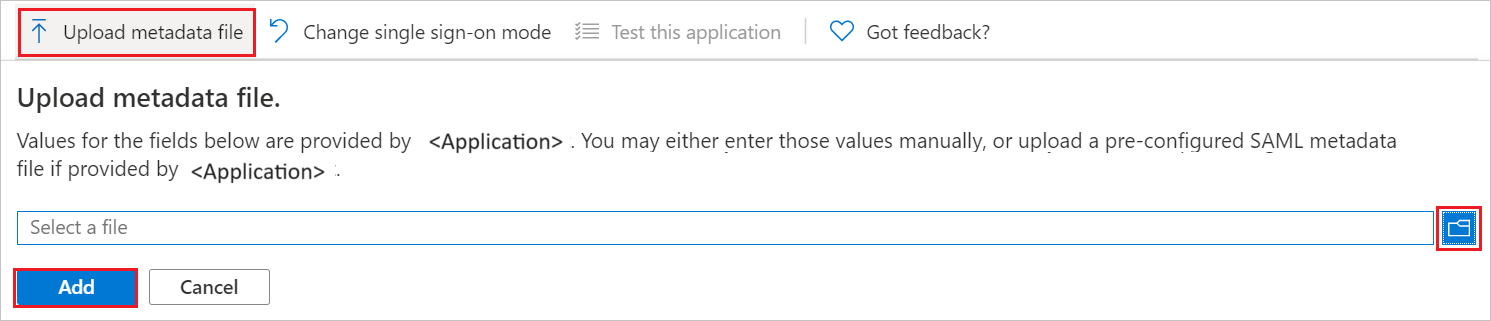
ç. Meta veri dosyası başarıyla karşıya yüklendikten sonra Tanımlayıcısı ve Yanıt URL'si değerleri Temel SAML Yapılandırması bölümünde otomatik olarak doldurulur.
Not
Tanımlayıcı ve Yanıt URL'si değerleri otomatik olarak doldurulmuyorsa, değerleri gereksinimlerinize göre el ile doldurun.
ö. Oturum açma URL'si metin kutusuna aşağıdaki deseni kullanarak bir URL yazın:
https://<SUBDOMAIN>.silkroad-eng.com/Authentication/Temel SAML Yapılandırması bölümünde Hizmet Sağlayıcısı meta veri dosyanız yoksa aşağıdaki adımları gerçekleştirin:
a. Tanımlayıcı kutusuna aşağıdaki desenlerden birini kullanarak bir URL yazın:
Tanımlayıcı URL'si https://<SUBDOMAIN>.silkroad-eng.com/Authentication/SPhttps://<SUBDOMAIN>.silkroad.com/Authentication/SPb. Yanıt URL'si metin kutusuna aşağıdaki desenlerden birini kullanarak bir URL yazın:
Yanıt URL'si https://<SUBDOMAIN>.silkroad-eng.com/Authentication/https://<SUBDOMAIN>.silkroad.com/Authentication/ç. Oturum açma URL'si metin kutusuna aşağıdaki deseni kullanarak bir URL yazın:
https://<SUBDOMAIN>.silkroad-eng.com/Authentication/Not
Bu değerler gerçek değildir. Bu değerleri gerçek Tanımlayıcı, Yanıt URL'si ve Sign-On URL'si ile güncelleştirin. Bu değerleri almak için SilkRoad Life Suite destek ekibiyle bağlantıya geçin. Temel SAML Yapılandırması bölümünde gösterilen desenlere de başvurabilirsiniz.
SAML ile Tek Sign-On Ayarlama sayfasındaki SAML İmzalama Sertifikası bölümünde İndir'i seçerek istediğiniz seçeneklerden Federasyon Meta Verileri XML'sini indirin ve bilgisayarınıza kaydedin.

SilkRoad Life Suite'i ayarlama bölümünde, gereksinimlerinize uygun URL'leri kopyalayın.
yapılandırma URL'lerini kopyalama
 Copy configuration URLs
Copy configuration URLs
Microsoft Entra test kullanıcısı oluşturma ve atama
B.Simon adlı bir test kullanıcısı hesabı oluşturmak için kullanıcı hesabı oluşturma ve atama hızlı başlangıcındaki yönergeleri izleyin.
SilkRoad Life Suite SSO'sını yapılandırma
SilkRoad şirket sitenizde yönetici olarak oturum açın.
Not
Microsoft Entra Id ile federasyonu yapılandırmak için SilkRoad Life Suite Authentication uygulamasına erişim elde etmek için lütfen SilkRoad Desteği'ne veya SilkRoad Hizmetleri temsilcinize başvurun.
Hizmet Sağlayıcısı'na gidin ve Federasyon Ayrıntıları'na tıklayın.

Federasyon Meta Verilerini İndir'i seçin ve ardından meta veri dosyasını bilgisayarınıza kaydedin. Temel SAML Yapılandırması bölümünde Hizmet Sağlayıcısı meta veri dosyası olarak İndirilen Federasyon Meta Verilerini kullanın.

SilkRoad uygulamanızda Kimlik Doğrulama Kaynakları'yı seçin.

Kimlik Doğrulama Kaynağı Ekle'yi seçin.

Kimlik Doğrulama Kaynağı Ekle bölümünde aşağıdaki adımları gerçekleştirin:

a. Seçenek 2 - Metadata Dosyası altında Gözat'ı seçerek Azure portalından indirilen metadata dosyasını karşıya yükleyin.
b. Dosya Verilerini Kullanarak Kimlik Sağlayıcısı Oluştur'u seçin.
Kimlik Doğrulama Kaynakları bölümünde Düzenle'yi seçin.

Kimlik Doğrulama Kaynağını Düzenle iletişim kutusunda aşağıdaki adımları gerçekleştirin:

a. Etkinleştir olarak Evet seçin.
b. EntityId metin kutusuna Microsoft Entra Identifierdeğerini yapıştırın.
ç. IdP Açıklaması metin kutusuna yapılandırmanız için bir açıklama yazın (örneğin: Microsoft Entra SSO).
ö. Meta Veri Dosyası metin kutusuna, daha önce indirdiğiniz meta veri dosyasını yükleyin.
e. IdP Adı metin kutusuna yapılandırmanıza özgü bir ad yazın (örneğin: Azure SP).
f. Oturumu Kapatma Hizmeti URL'si metin kutusuna Oturum Kapatma URL'si değerini yapıştırın..
g. Oturum açma hizmeti URL'si metin kutusuna Oturum Açma URL'si değeriniyapıştırın.
h. Kaydetseçeneğini seçin.
Diğer tüm kimlik doğrulama kaynaklarını devre dışı bırakın.

SilkRoad Life Suite test kullanıcısı oluşturma
Bu bölümde, SilkRoad Life Suite'te Britta Simon adlı bir kullanıcı oluşturacaksınız. Kullanıcıları SilkRoad Life Suite platformuna eklemek için SilkRoad Life Suite İstemci destek ekibi ile çalışın. Çoklu oturum açma özelliğini kullanmadan önce kullanıcıların oluşturulması ve etkinleştirilmesi gerekir.
SSO'ları test edin
Bu bölümde, Microsoft Entra çoklu oturum açma yapılandırmanızı aşağıdaki seçeneklerle test edin.
Bu uygulamayı test et'i seçin, bu seçenek oturum açma akışını başlatabileceğiniz SilkRoad Life Suite Oturum Açma URL'sine yönlendirilir.
Doğrudan SilkRoad Life Suite Oturum Açma URL'sine gidin ve buradan oturum açma akışını başlatın.
Microsoft My Apps'i kullanabilirsiniz. Uygulamalarım'da SilkRoad Life Suite kutucuğunu seçtiğinizde, bu seçenek SilkRoad Life Suite Oturum Açma URL'sine yönlendirilir. Uygulamalarım'a giriş hakkında daha fazla bilgi için bkz. .
İlgili içerik
SilkRoad Life Suite'i yapılandırdıktan sonra, kuruluşunuzun hassas verilerinin sızdırılmasını ve sızmasını gerçek zamanlı olarak engelleyip kontrol ederek oturum denetimini etkinleştirebilirsiniz. Oturum denetimi, Koşullu Erişim'den türetilir. Cloud Apps için Microsoft Defenderile oturum denetimini zorunlu kılmayı öğrenin.